ChatGPT ne fonctionne pas : comment y faire face en 2025
ChatGPT ne fonctionne pas sur mon ordinateur portable et je ne trouve pas la raison. Quelqu'un peut-il m'aider avec cela ? Chaque fois que je visite le site, il s'ouvre comme ceci. Comme cet utilisateur, de nombreuses personnes se plaignent de ChatGPT qui ne fonctionne pas sur Reddit pour trouver une solution.
ChatGPT est devenu un outil indispensable pour beaucoup, aidant dans des tâches allant des requêtes simples à la création de contenu complexe. Pourtant, la technologie, comme elle est, a ses parts de bugs, comme lorsque ChatGPT ne fonctionne pas, laissant beaucoup de gens perplexes et à la recherche de solutions. Si vous rencontrez des problèmes avec ChatGPT, vous n'êtes pas seul.
Ce guide complet offre les raisons derrière ces interruptions et un guide étape par étape pour naviguer à travers l'ambiguïté des glitches techniques, vous assurant de revenir à une productivité fluide assistée par IA.
Partie 1. Raisons pour lesquelles ChatGPT ne fonctionne pas
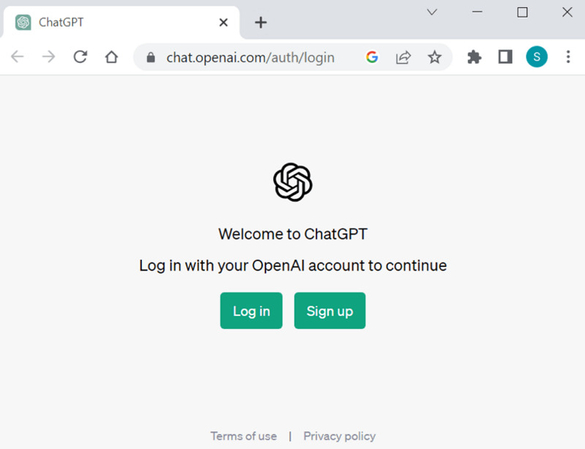
Avant de plonger dans les solutions, comprendre la cause principale est crucial. Divers facteurs peuvent entraver le bon fonctionnement de ChatGPT :
1. Surcharge du serveur
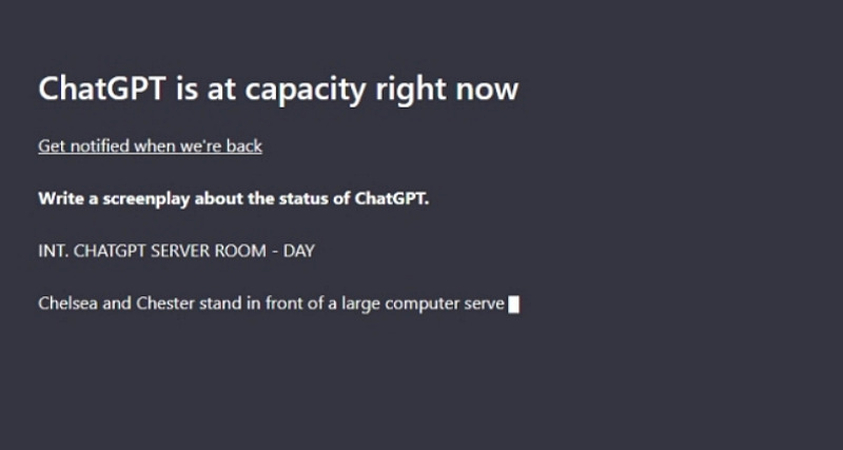
Lorsque trop d'utilisateurs essaient d'accéder à ChatGPT simultanément, les serveurs peuvent devenir surchargés, entraînant des temps de réponse plus lents ou même une inaccessibilité temporaire. Cela ressemble à un panneau 'complet' dans votre restaurant préféré.
2. Problèmes de réseau
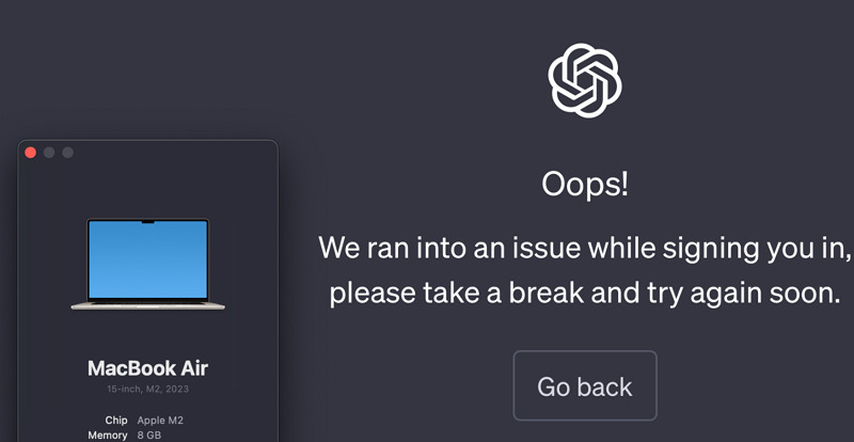
Votre connexion Internet est le fil invisible qui vous relie à ChatGPT. Une connexion faible ou instable peut perturber cette ligne, entraînant des tentatives échouées pour atteindre les serveurs de ChatGPT. C'est comme essayer de passer un appel téléphonique avec une mauvaise réception ; vous savez qu'il y a quelqu'un de l'autre côté, mais vous ne pouvez pas les joindre.
3. Compatibilité du navigateur
Tous les navigateurs ne parlent pas le même 'langage' numérique en ce qui concerne des plateformes sophistiquées comme ChatGPT. Les versions plus anciennes ou certains navigateurs peuvent ne pas bien fonctionner avec la technologie, ce qui entraîne des problèmes de compatibilité. Pensez à essayer de lire un livre où chaque autre page est écrite dans une langue que vous ne comprenez pas.
4. Cookies et cache
Les cookies et le cache sont censés rendre votre vie en ligne plus facile en mémorisant vos préférences et en accélérant les temps de chargement. Cependant, lorsqu'ils sont surchargés ou corrompus, ils peuvent causer plus de mal que de bien, empêchant ChatGPT de se charger correctement.
Partie 2. Comment résoudre le problème de ChatGPT qui ne fonctionne pas ?
Pour résoudre ces problèmes, il faut adopter une approche systématique. Suivez ces étapes pour restaurer votre expérience ChatGPT :
1. Attendez un peu
Lorsque les serveurs sont surchargés, parfois la meilleure action est l'inaction. Attendre un peu résout souvent le problème, car la charge des utilisateurs diminue et les serveurs se rétablissent.
2. Assurez-vous d'une connexion Internet stable
Vérifiez votre connexion Internet et votre routeur. Parfois, un simple redémarrage du routeur peut faire des merveilles. Passer de Wi-Fi à la donnée mobile peut parfois améliorer la stabilité sur un appareil mobile.
3. Essayez l'application mobile ChatGPT
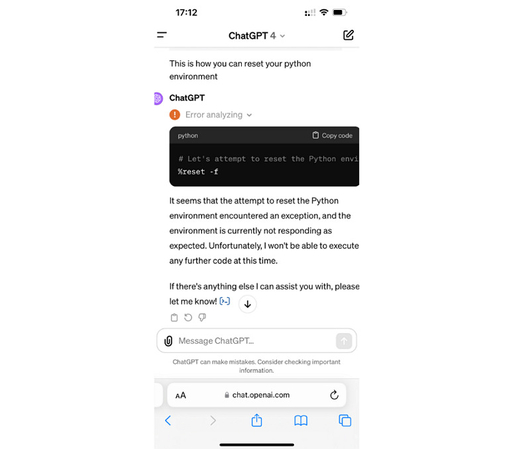
Si vous rencontrez des problèmes avec un navigateur Web, passer à l'application ChatGPT pour smartphone (si disponible) peut être une bonne alternative. Les applications mobiles utilisent souvent des protocoles différents et peuvent contourner certains problèmes rencontrés sur les navigateurs de bureau.
4. Redémarrez ChatGPT
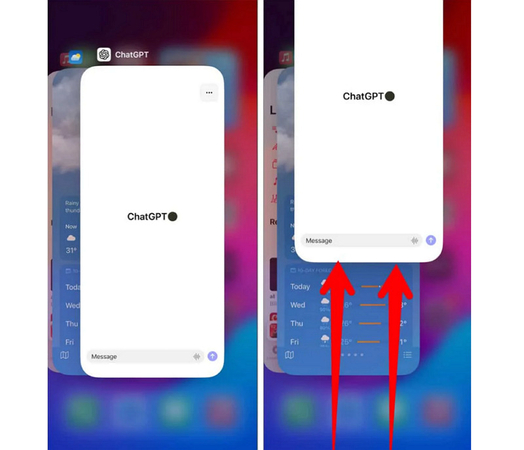
Ça peut sembler trop simple, mais parfois, actualiser la page ou redémarrer l'application ChatGPT peut rétablir une connexion rompue et remettre les choses en marche. Vous pouvez également vous déconnecter et vous reconnecter pour résoudre le problème de ChatGPT.
5. Essayez un autre navigateur ou le mode incognito
Passer à un autre navigateur ou utiliser le mode incognito/privé peut aider si le problème concerne la compatibilité du navigateur ou les cookies/cache corrompus. Ce mode désactive souvent les extensions qui pourraient être responsables des problèmes.
6. Videz les cookies et le cache
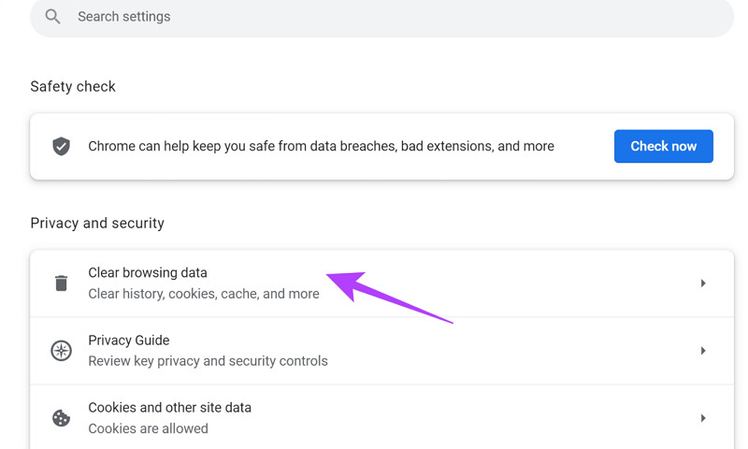
Vider régulièrement les cookies et le cache de votre navigateur peut résoudre de nombreux problèmes. Cette étape peut rafraîchir la mémoire de votre navigateur du site, résolvant ainsi les problèmes de chargement ou de fonctionnalité. Pour ce faire :
- Ouvrez votre navigateur Web, trouvez l'icône du menu et développez « Paramètres ». Cliquez sur l'icône des trois points si ChatGPT ne fonctionne pas sur Chrome.
- Cependant, pour Windows et Mac, appuyez sur les boutons “Ctrl/Cmd + Shift + Delete”, respectivement.
- Choisissez maintenant les caches, cookies et les données de navigation. Cliquez sur “Effacer les données”, et c'est tout !
Partie 3. Astuce supplémentaire : Comment changer la voix de ChatGPT
Pour ceux qui cherchent à ajouter une touche originale à leurs interactions avec ChatGPT, changer sa voix peut être un moyen amusant et créatif de s'engager. Le HitPaw VoicePea est un outil logiciel conçu pour modifier et transformer les enregistrements vocaux avec divers effets. Vous pouvez altérer votre voix de manière créative, ce qui en fait un choix populaire pour ceux qui s'adonnent aux jeux vidéo, aux podcasts ou à la création de vidéos. Il prend en charge différents profils vocaux et effets, tels que robotique, écho, et bien plus. Vous pouvez également expérimenter avec différents effets et paramètres pour personnaliser l'effet pour une expérience audio unique. Il permet même de prévisualiser la sortie pour effectuer des modifications en temps réel.
Caractéristiques
- Offre une configuration rapide et une interface conviviale
- Fournit une variété d'effets vocaux et sonores en temps réel
- Compatible avec des plateformes populaires comme Discord, Twitch, etc.
- Supprime les échos et bruits de fond lors de la modulation vocale
- Supporte la transformation de voix des audio et vidéos préenregistrées
Voici comment changer la voix de ChatGPT en utilisant HitPaw AI Voice Changer :
Cliquez maintenant et découvrez comment changer votre voix en temps réel
Étape 1. Choisir l'entrée et la sortie

Après avoir lancé ce logiciel, ouvrez ses "Paramètres" et sélectionnez les sources requises dans les menus déroulants "Entrée" et "Sortie". Si une source est connectée manuellement, cliquez sur l'icône de rafraîchissement avant de choisir les sources. Mais si la source n'apparaît pas, appuyez sur "Détecter".

Une fois la fenêtre "Choisissez votre Microphone" et "Choisissez votre Haut-parleur" apparue, vérifiez la couleur de leur icône. Le vert signifie qu'ils sont prêts à être utilisés normalement.
Étape 2. Sélectionner l'effet vocal

Ensuite, vous devez ouvrir la section "Effets vocaux en temps réel" pour explorer et cliquer sur la couleur souhaitée à appliquer.
Étape 3. Ajuster les paramètres globaux

Il est temps de regarder en bas pour activer ou désactiver les options "Changer de voix" et "M'entendre". Vous pouvez également changer le volume pour la planche sonore, le système et le modulateur de voix.
Étape 4. Changer les paramètres de la voix

Enfin, vous pouvez survoler l'avatar pour ajuster les niveaux de "Volume", "Hauteur" et "Timbre". Intégrez ce logiciel à ChatGPT et commencez à parler avec une voix différente.
Partie 4. FAQ sur ChatGPT qui ne fonctionne pas
Q1. Pourquoi ChatGPT ne fonctionne-t-il pas sur Chrome ?
A1. Cela peut être dû à des versions obsolètes de Chrome, des conflits d'extensions de navigateur ou des problèmes de cookies/cache spécifiques à Chrome.
Q2. Pourquoi ChatGPT ne fonctionne-t-il pas ?
A2. Les problèmes peuvent aller de la surcharge des serveurs, de l’instabilité du réseau, de problèmes de compatibilité des navigateurs, à des cookies et caches corrompus.
Q3. Est-ce que ChatGPT ne fonctionne pas aujourd'hui ?
A3. L'état des serveurs peut changer rapidement. Vérifiez les forums communautaires ou la page de statut officielle de ChatGPT pour des mises à jour en temps réel.
Q4. Que signifie le message "ChatGPT est à capacité maximale" ?
A4. Cela signifie que le volume actuel des utilisateurs a atteint la capacité maximale du serveur, ce qui peut entraîner des interruptions de service ou des temps de réponse plus lents.
Conclusion
Rencontrer des problèmes avec ChatGPT peut perturber votre flux de travail et votre productivité. Cependant, en abordant systématiquement les problèmes courants, vous pouvez rapidement retrouver une expérience fluide assistée par IA. Pour ceux qui souhaitent ajouter une touche personnelle à leurs interactions, HitPaw VoicePea est un outil polyvalent qui améliore vos conversations ChatGPT avec des voix personnalisables. Que ce soit pour le dépannage ou la personnalisation, la solution est à portée de main, assurant que votre dialogue numérique se poursuive sans interruption.






 HitPaw Univd
HitPaw Univd HitPaw VikPea
HitPaw VikPea HitPaw VoicePea
HitPaw VoicePea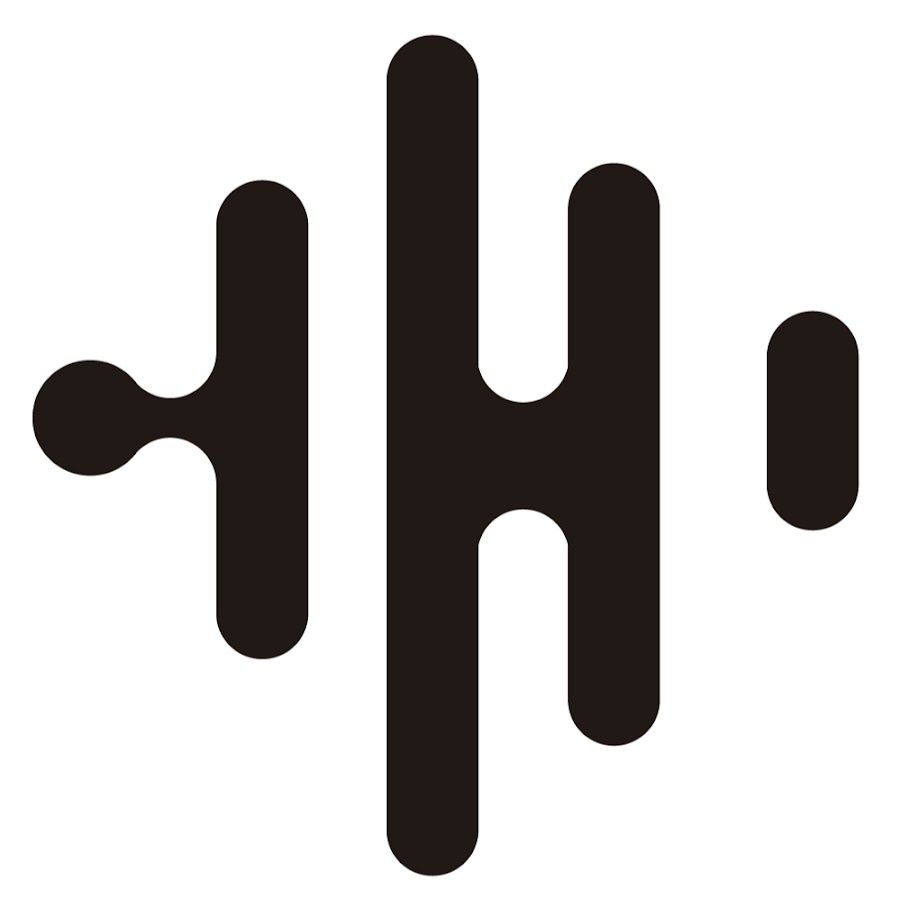
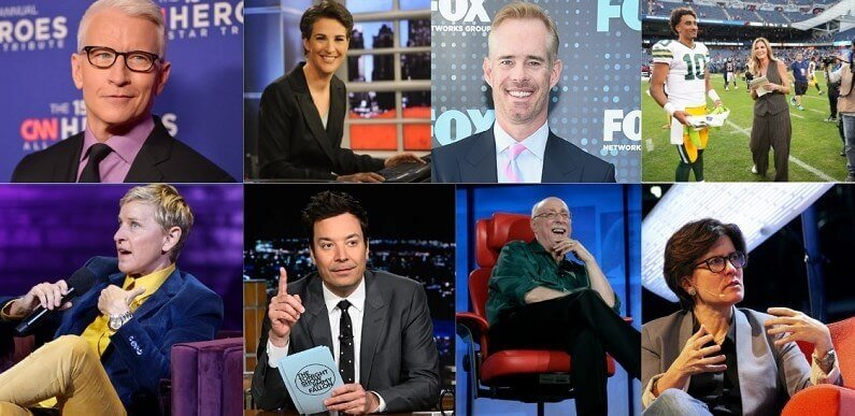


Partager cet article :
Donnez une note du produit :
Clément Poulain
Auteur en chef
Je travaille en freelance depuis plus de 7 ans. Cela m'impressionne toujours quand je trouve de nouvelles choses et les dernières connaissances. Je pense que la vie est illimitée mais je ne connais pas de limites.
Voir tous les articlesLaissez un avis
Donnez votre avis pour les articles HitPaw